इंटरनेट की जरूरत तो हम सभी को होती है. इंटरनेट चलाने के लिए कई लोग Broadband Connection लेते हैं जिसमें WIFI चलाने के लिए हमे एक Router की जरूरत पढ़ती है. आमतौर पर ब्रॉडबैंड कनैक्शन के साथ आपको router दिया जाता है लेकिन यदि आप खुद ही router खरीद रहे हैं तो आपको कुछ बातों का ध्यान रखना पड़ता है. तभी आप एक सही Wifi Router का चुनाव कर पाएंगे.
WIFI राउटर की खास बातें
WIFI router को खरीदने से पहले हमे उसके बारे में कुछ खास बातें जान लेना चाहिए जिनसे हम आज के जमाने के हिसाब से एक अच्छा Wifi Router खरीद पाएँ.
– WIFI Router खरीदते समय ये ध्यान रखें की आप कितनी दूरी के लिए WIFI router का उपयोग करना चाहते हैं. अगर आप कम दूरी के लिए wifi चाहते हैं तो आप सस्ता वाला wifi राउटर ले सकते है अगर ज्यादा दूरी के लिए wifi राउटर चाहिए तो फिर आपको इसके लिए थोड़े ज्यादा पैसे खर्च करने पड़ेंगे.
– आप WIFI Router खरीद कर उसका उपयोग कर रहे हैं लेकिन आपको इन्टरनेट की सही स्पीड नहीं मिल पा रहीं है. उतनी नहीं मिल रही जितनी की आपको Ethernet के माध्यम से मिल रही है तो इसका जवाब है की WIFI signal के बीच में ढेर सारे अवरोध हो सकते हैं जैसे microwave और cordless phone. ये आपके wifi के सिग्नल में बाधा पैदा करते हैं और स्पीड को घटाते हैं. इसके लिए आपको 5 GHz बैंड पर चलने वाला wifi router खरीदना चाहिए.
– WIFI router खरीदते समय इस बात का ध्यान भी रखना चाहिए की उसकी transfer speed क्या रहेगी. Latest WIFI router कंपनी 450 MBPS ट्रान्सफर स्पीड का दावा करती है. हालांकि आपकी ट्रान्सफर स्पीड आपके ISP पर भी निर्भर है लेकिन उनकी तरफ से स्पीड ज्यादा है तो फिर आपका Router इसे कम ज्यादा कर सकता है. इसलिए आप ज्यादा से ज्यादा Transfer Speed वाला राउटर खरीदें. बाजार में तीन तरह की स्पीड के Wifi Router मौजूद है 54 MBPS, 300 MBPS, 450 MBPS.
– वाईफाई राउटर खरीदते समय इस बात का ध्यान भी रखें की उसका एनक्रिप्शन क्या है. आजकल बाजार में WPA2 एंक्रिप्शन के साथ वाईफाई राउटर आ रहे हैं जिन्हें बेस्ट माना जाता है. हालांकि नए वाईफाई राउटर में यही एनक्रिप्शन आ रहा है लेकिन अगर आप किसी से पुराना राउटर ले रहे हैं तो इस बात पर ध्यान दें की वो WEP Encryption के साथ न हो. इसे कुछ ही मिनटों में क्रैक किया जा सकता है.
वाईफाई राउटर को मॉड़म से कैसे कनेक्ट करें?
वाईफाई राउटर खरीदने के बाद बारी आती है उसे मॉड़म से कनैक्ट करने की. वाईफाई राउटर को मॉड़म से कनैक्ट करने के लिए आपको एक Ethernet cable की जरूरत होती है. केबल को आपको एक तरफ मॉड़म मे कनैक्ट करना है और दूसरी तरफ राउटर में. राउटर में आपको पीछे की तरफ WAN/WLAN/इंटरनेट के नाम से पोर्ट दिखेगा उसी में आपको Ethernet Cable को लगाना है और राउटर को सही ढंग से ON करना है.
राउटर को कम्प्युटर से कैसे कनैक्ट करें?
राउटर को Computer से Connect करने के लिए भी आपको Ethernet Cable की जरूरत होती है. याद रखें केबल की जरूरत आपको तब है जब आपके पास wifi connectivity आपके कम्प्युटर में नहीं है. यदि आपके पास कम्प्युटर में wifi connectivity है तो आपको cable से कनैक्ट करने की कोई जरूरत नहीं है.
अगर आपके कम्प्युटर में wifi connectivity नहीं है तो आपको इसे ethernet cable के जरिये कनैक्ट करना है.
इसके लिए एक cable आपके wifi router में लगेगी और दूसरी आपके कम्प्युटर में. इसके बाद निम्न सेटिंग करें
– सबसे पहले control panel में जाएँ और Network and sharing center पर क्लिक करें.
– यहाँ पर आपको Change advanced sharing setting का option दिखाई देगा उस पर क्लिक करें.
– यहाँ पर आपको network discovery में दो option दिखाई देंगे. आपको turn on network discovery पर क्लिक करना है.
वाईफाई राउटर कैसे सेट करें
वाईफाई राउटर सेट करने की लिए आपको अपने वेब ब्राउज़र से राउटर के पेज को कनैक्ट करना पड़ेगा. इसके लिए आप निम्न प्रोसेस फॉलो करें.
– सबसे पहले अपनी पसंद का ब्राउज़र खोलें.
– राउटर का वेब एड्रैस एंटर करें. अधिकतर राउटर का web address 192.168.1.1 या 192.168.0.1 होता है.
– अगर ये एड्रैस सही नहीं है तो फिर राउटर के साथ आए डॉकयुमेंट पर एड्रैस देखें.
– अब आगे बढ्ने के लिए आपसे एक username और password मांगा जाएगा. या जानकारी भी आपके राउटर के साथ आए document में होती है. अगर नहीं है तो ज्यादातर यूजरनेम: admin और पासवर्ड: password या admin उपयोग होता है.
– आप आपके राऊटर के मॉडल की लॉगिन इन्फोर्मेशन पाने के लिए PortFoward.com पर भी जा सकते हैं.
इन्टरनेट कनैक्शन की जानकारी
आपको अपने कम्प्युटर में इंटरनेट कनैक्शन की जानकारी भी डालनी होती है जिसमें आपके Internet Service Provider का IP Address और DNS होता है. अधिकतर राउटर ये जानकारी खुद ही ले लेते हैं लेकिन अगर नहीं लेते तो आपको अपने आईएसपी से इस जानकारी के लिए संपर्क करना होगा.
वाईफाई के लिए सेटिंग
सब कुछ हो जाने के बाद आपको Wifi के लिए भी Settings करना पड़ती है. कोई अगर आपका वाईफाई उपयोग करेगा तो क्या आईडी होगा क्या पासवर्ड होगा. ये सारी चीजे तय करना पड़ती है. वैसे आप चाहे तो अपने राउटर में वाईफाई सिग्नल को enable या disable भी कर सकते हैं.
– अब आपको अपने राउटर की वेबसाइट पर जाकर ये सारी सेटिंग करनी होती है या फिर जिस पेज पर आप राउटर का वेबएड्रैस डाल कर सेटिंग कर रहे हैं उस पेज पर. इस पर आपको सबसे पहले अपने वाईफाई नेटवर्क का नाम देना होगा जिसे आप अपनी मर्जी के अनुसार कुछ भी दे सकते हैं.
– इसके बाद आपको वाईफाई का एनक्रिप्शन तय करना होगा. नवीनतम वर्जन WPA2 है तो इस पर सेट करें. ये एक सिंगल पासवर्ड पर काम करता है. आप अपनी मर्जी का पासवर्ड बना कर उसे वाईफाई connect करने के लिए सेट कर सकते हैं.
अब बस आपका पेज आपसे पर्मिशन माँगेगा की आपने जो जानकारी दी है उसे सेव करे या नहीं. तो आप उसे सेव कर दे और apply या save changes बटन पर क्लिक करें. अब आपका राउटर कुछ समय लेगा ये सारी सेटिंग सेव हो जाएगी.
अब बस सारी सेटिंग के सेव होते ही आप अपने मोबाइल, टेबलेट, लैपटाप पर वाईफाई इंटरनेट को कनैक्ट कर सकते हैं. बाकी आपके कम्प्युटर में तो ethernet की मदद से internet कनैक्ट हो ही चुका है. आपकी डिवाइस में नेट अच्छे से चले इसके लिए राउटर को किसी ऐसी जगह लगाएँ जहां से आपकी Device की दूरी ज्यादा न हो आप वहाँ ज्यादा इन्टरनेट का इस्तेमाल करते हो तो आपको अच्छी स्पीड मिल पाएगी. इसके बाद आराम से वाईफाई राउटर से इन्टरनेट का लुत्फ उठाएँ.
Jio Gigafiber Plan रजिस्ट्रेशन और इन्स्टालेशन प्रोसेस
LAN Cable से PC कैसे Connect करें, कम्प्यूटर में Data Transfer करने का तरीका
Firewall Security : फायरवाल क्या होती है, कैसे काम करती है?
Wi-Fi में आने वाली दिक्कतों को इस प्रकार कर सकते है खत्म
Modem Kya होता है यह Kaise काम करता है
IP Address Kya Hai कैसे पता करे
Repeater क्या है यह कैसे काम करता है






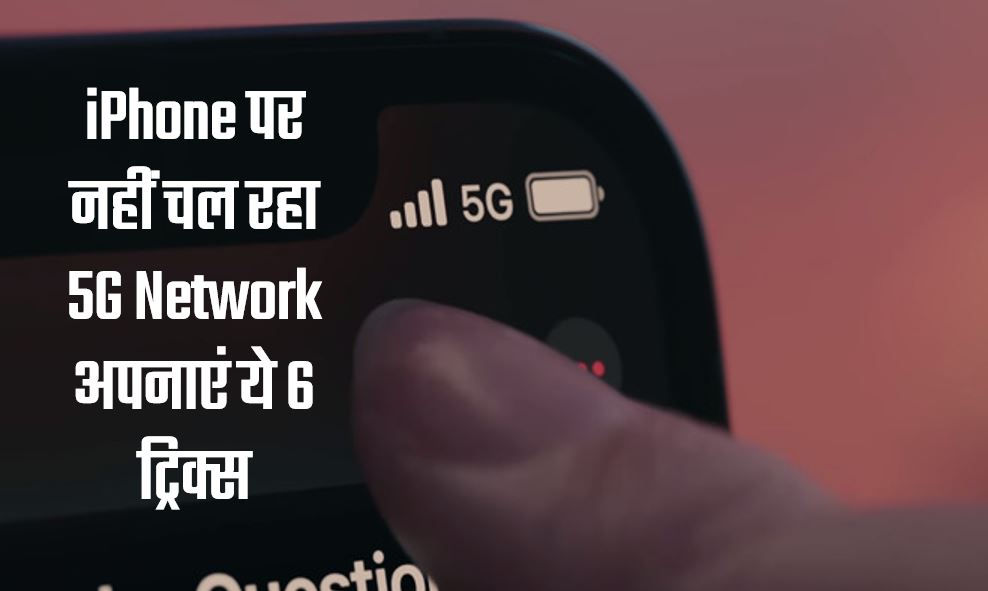
Wi fi खरीदना है